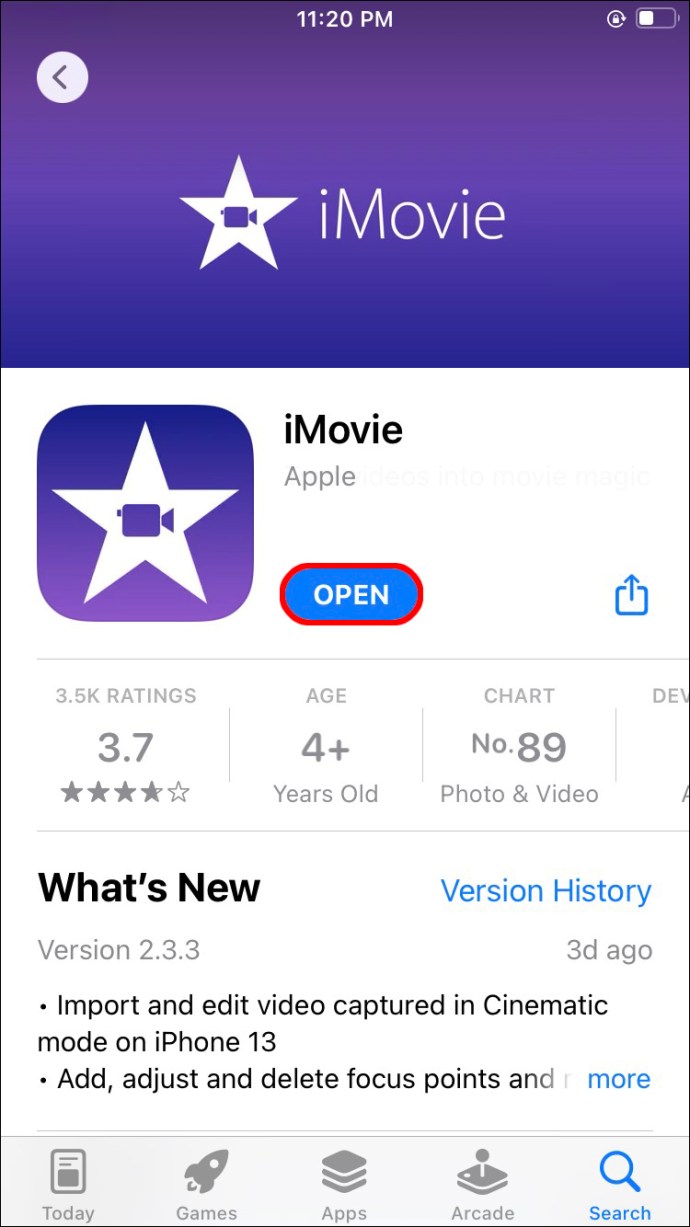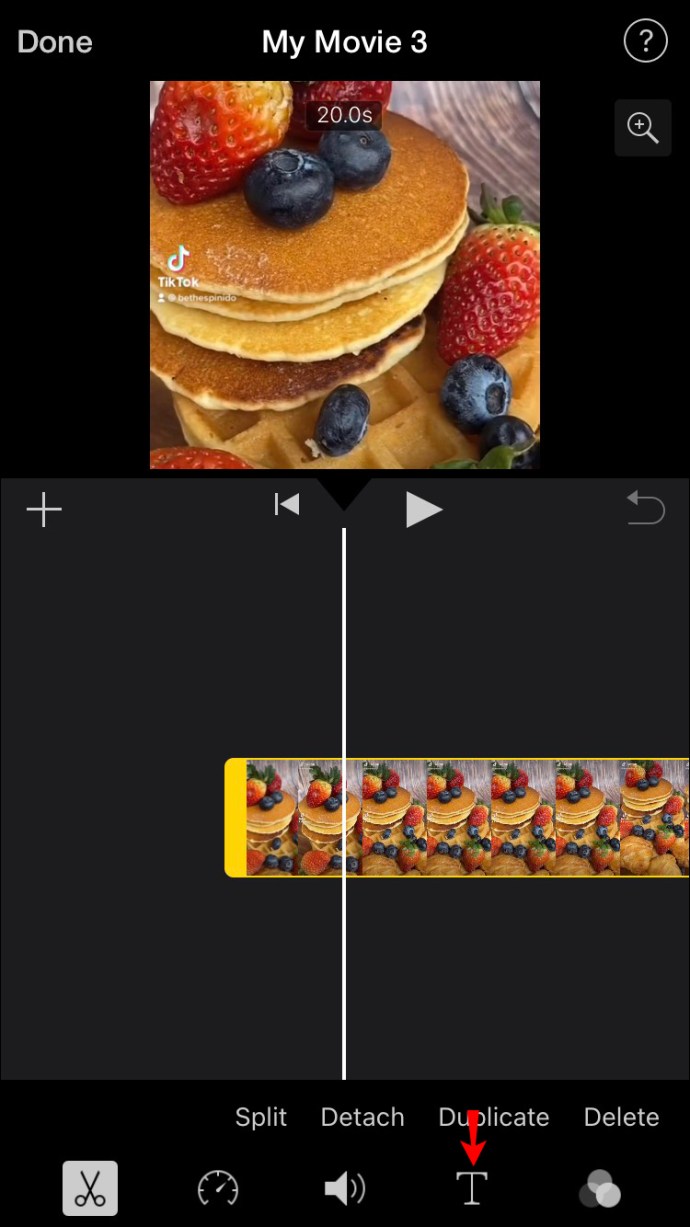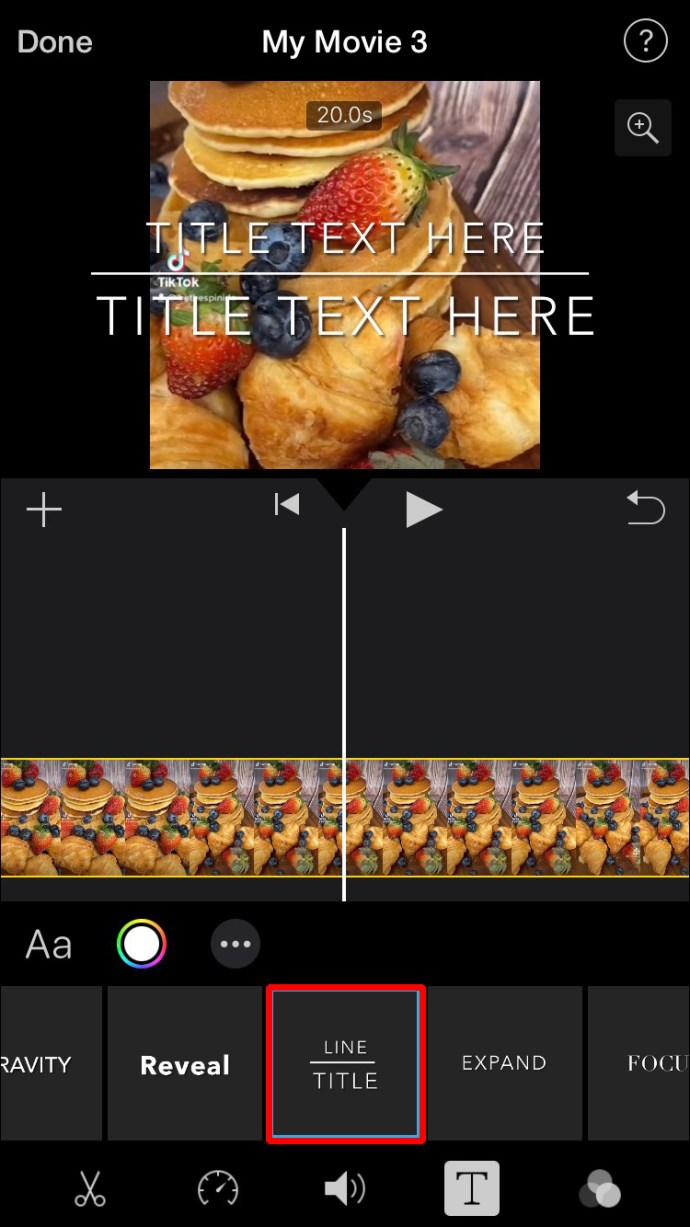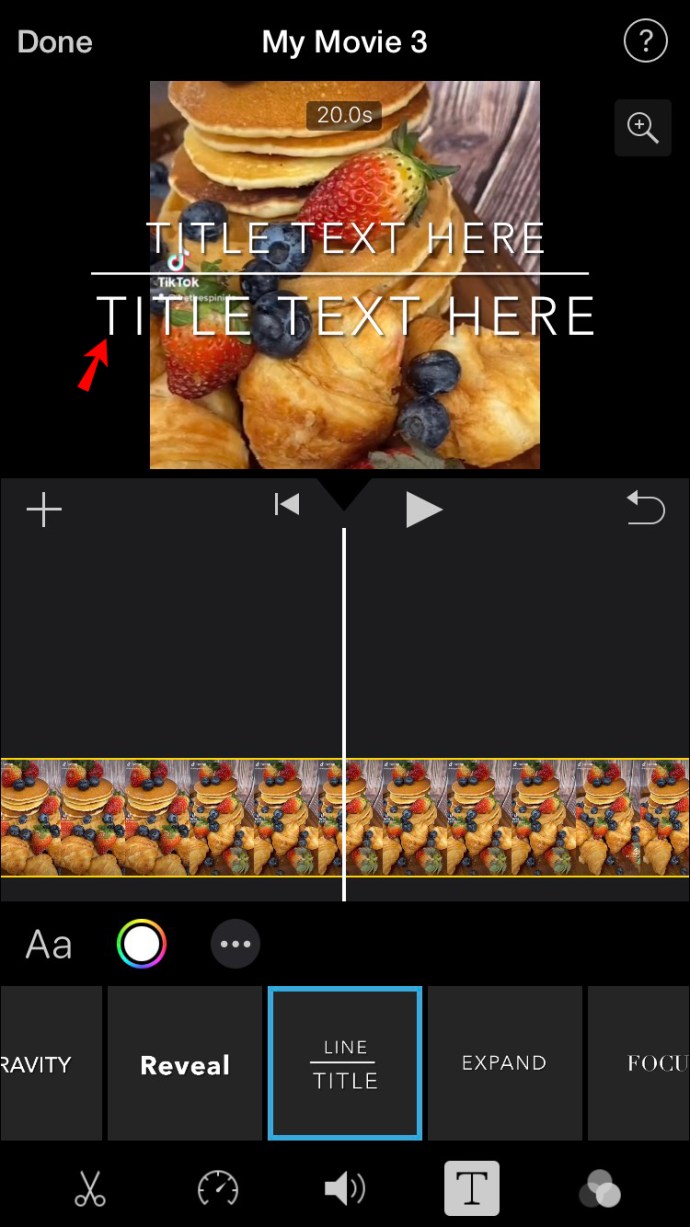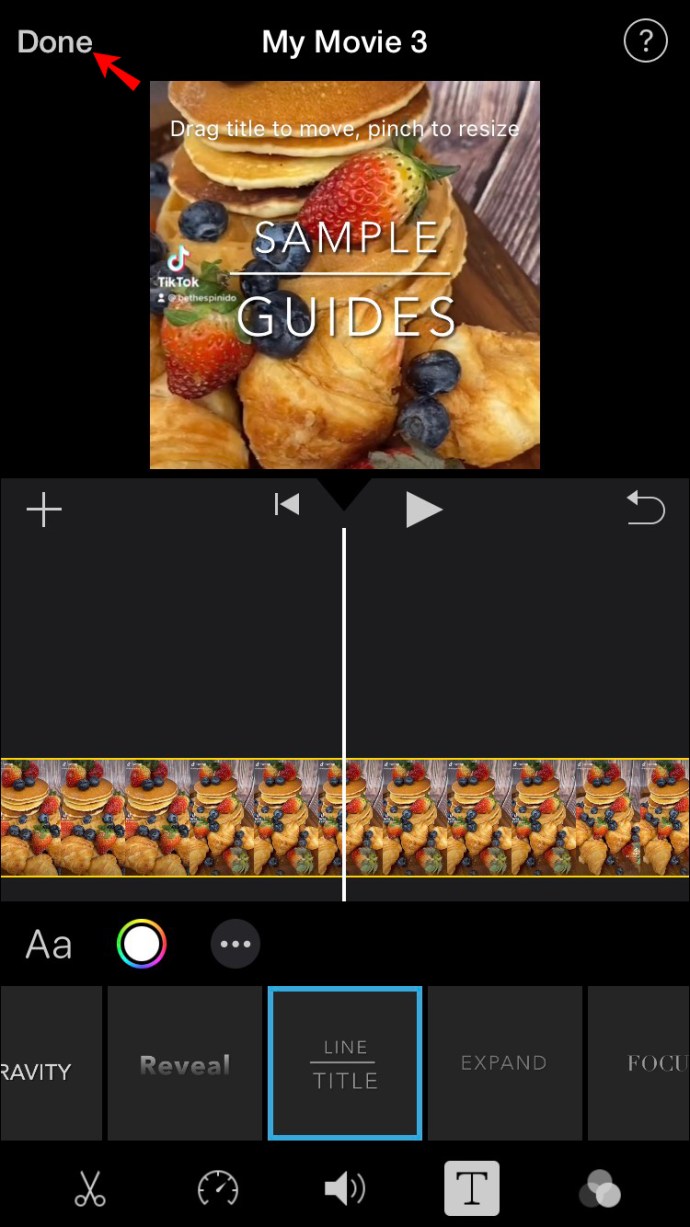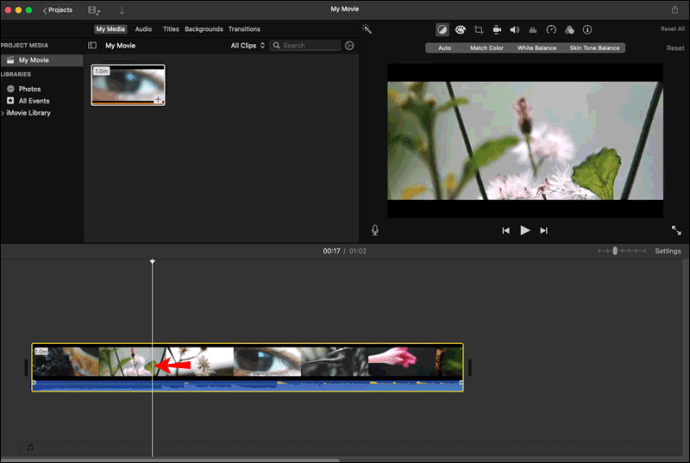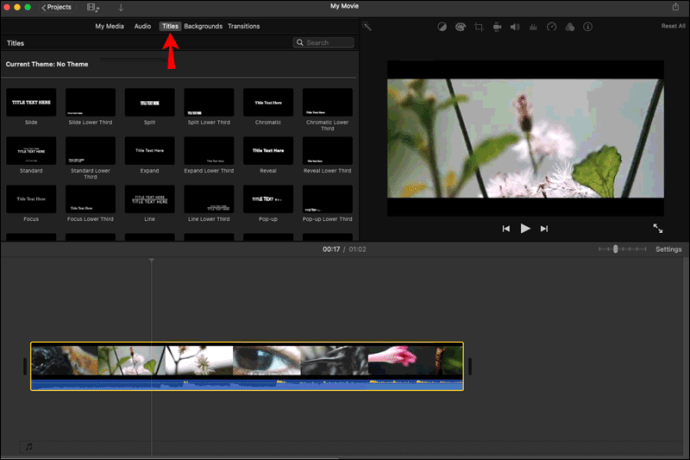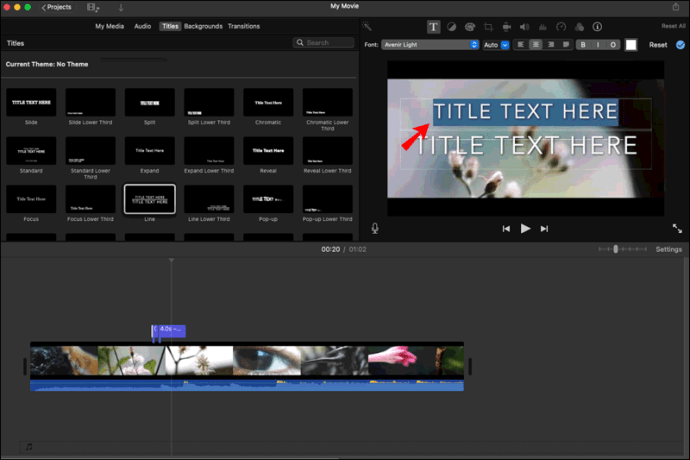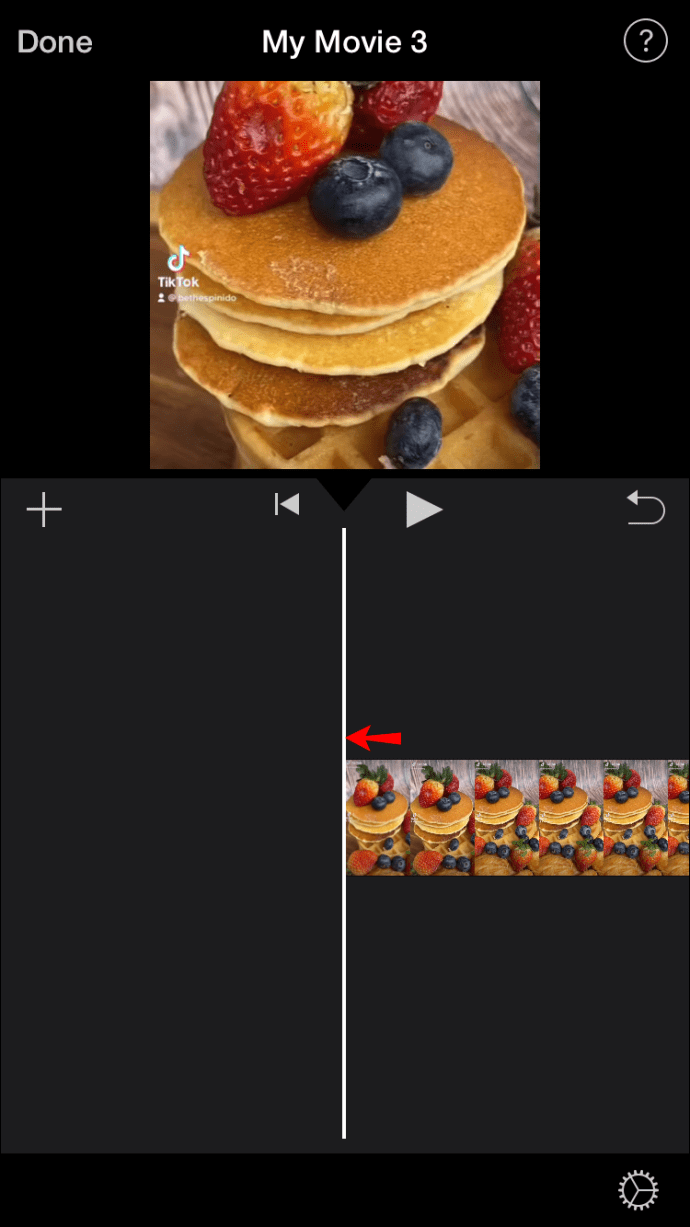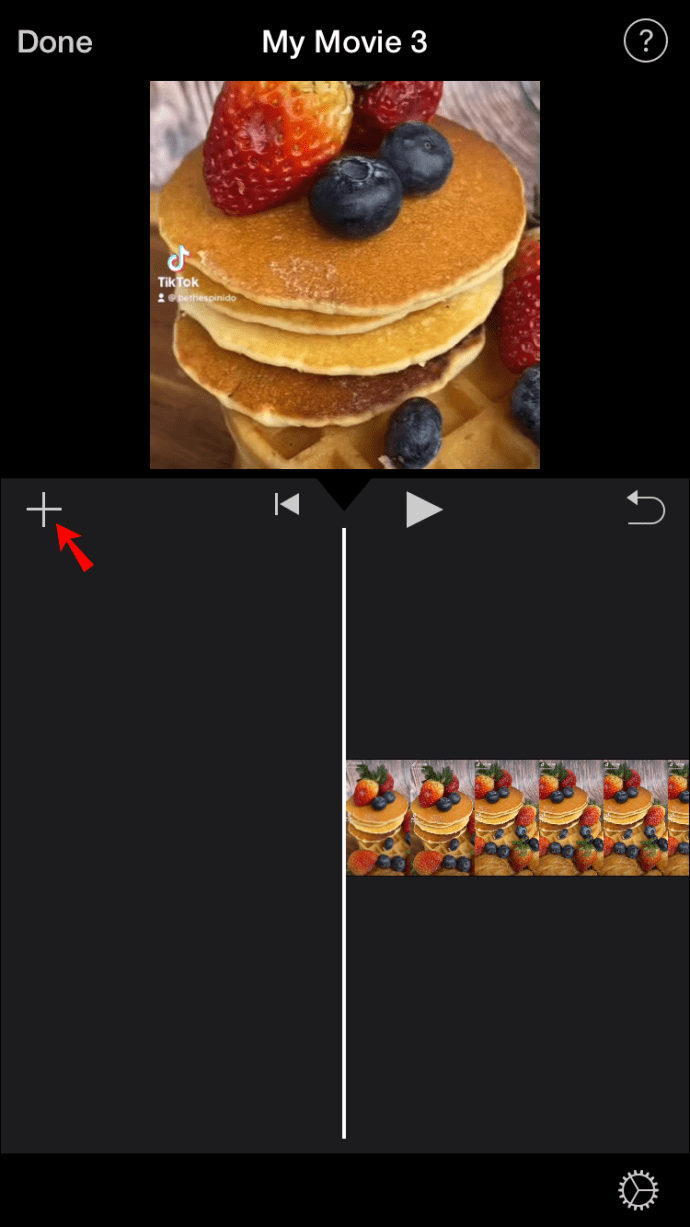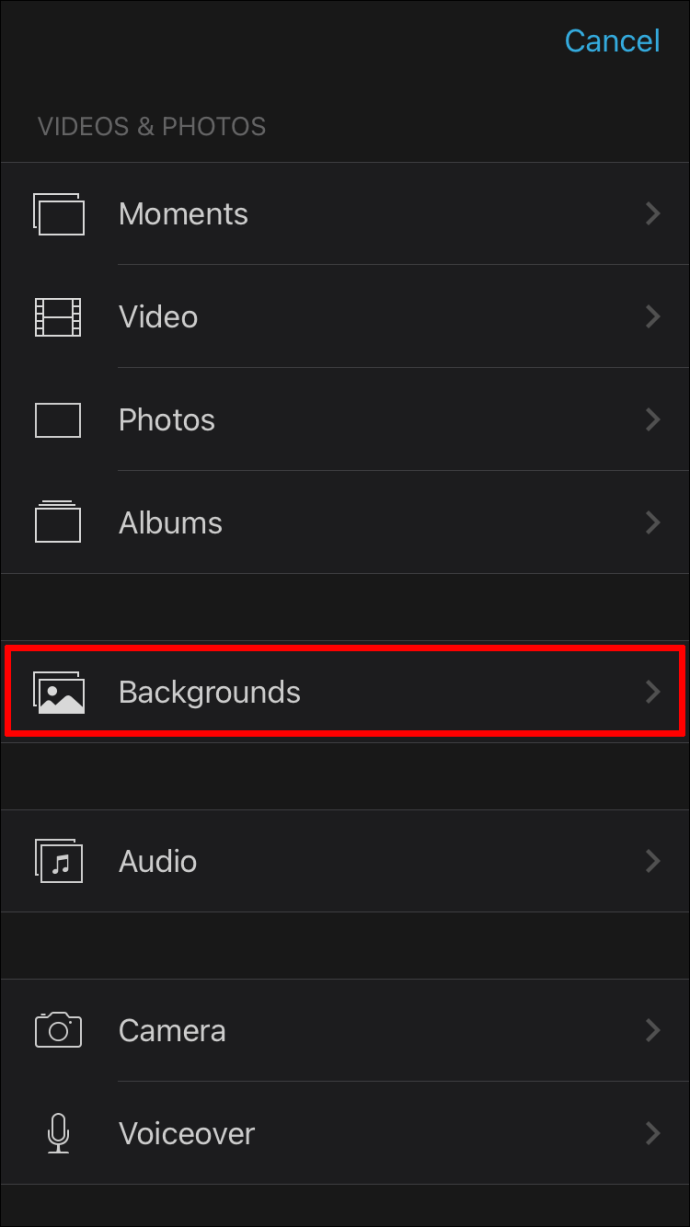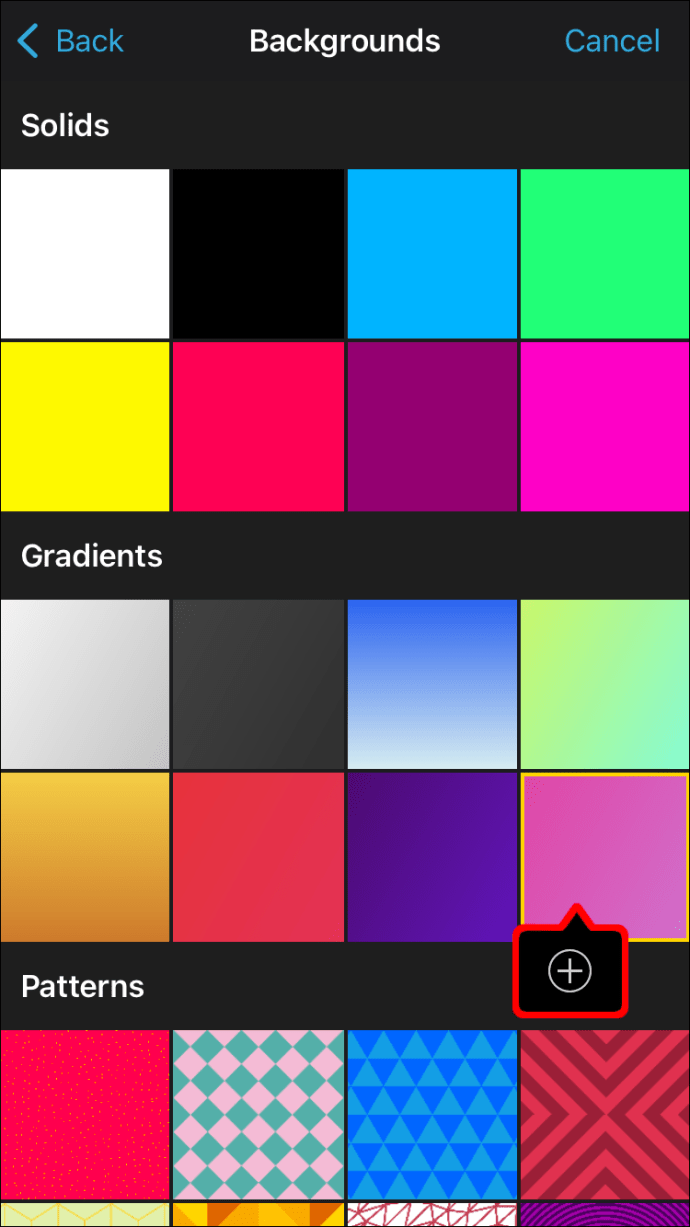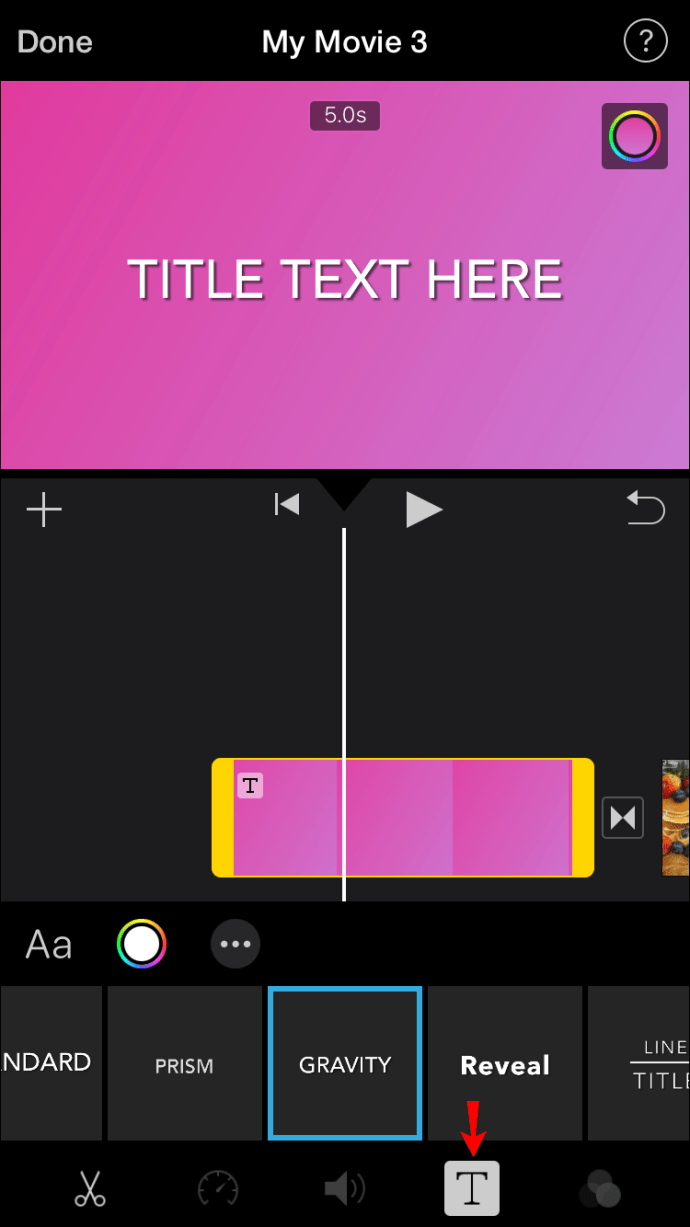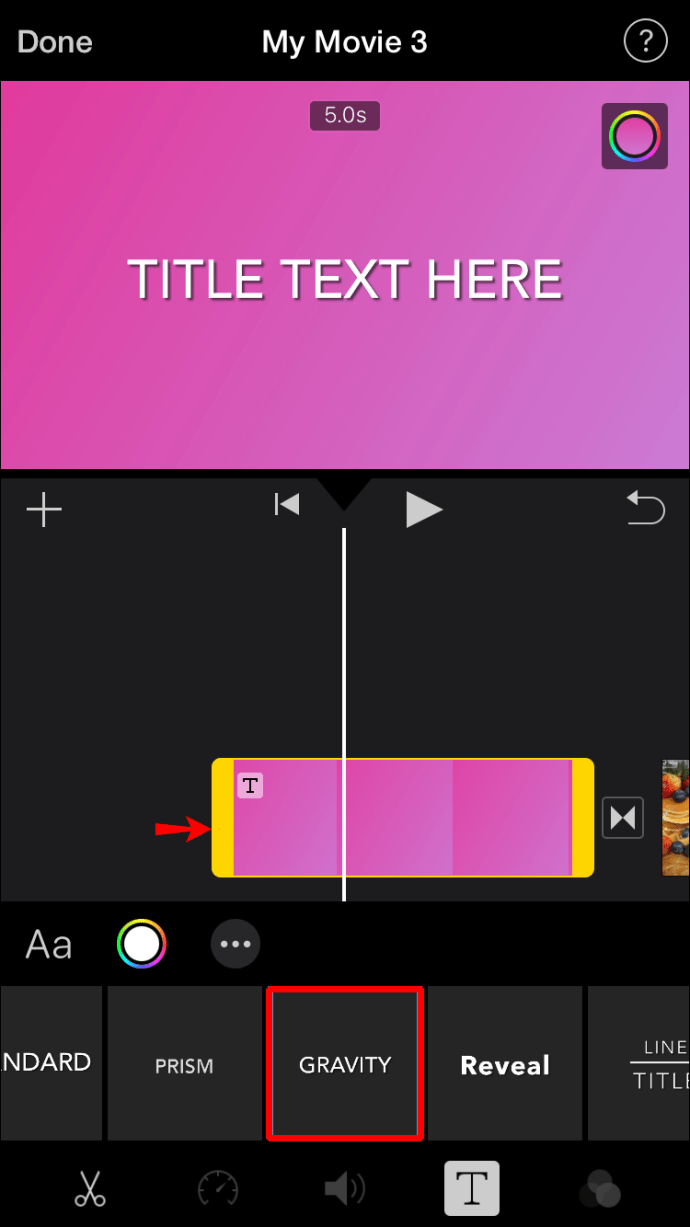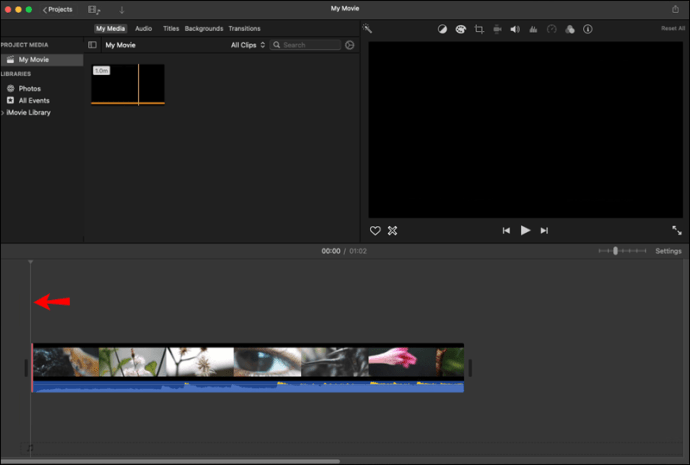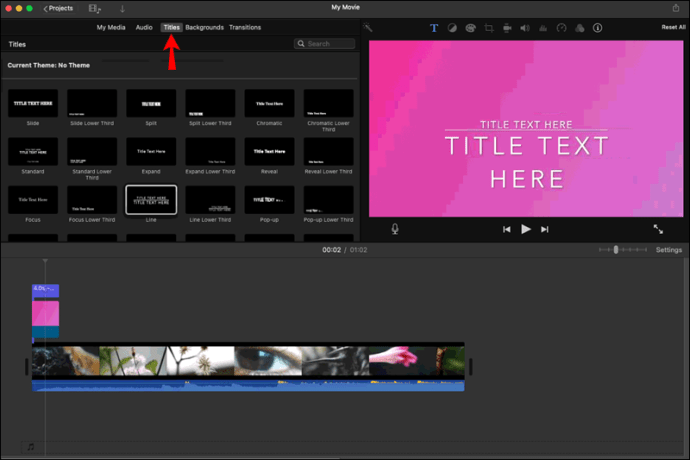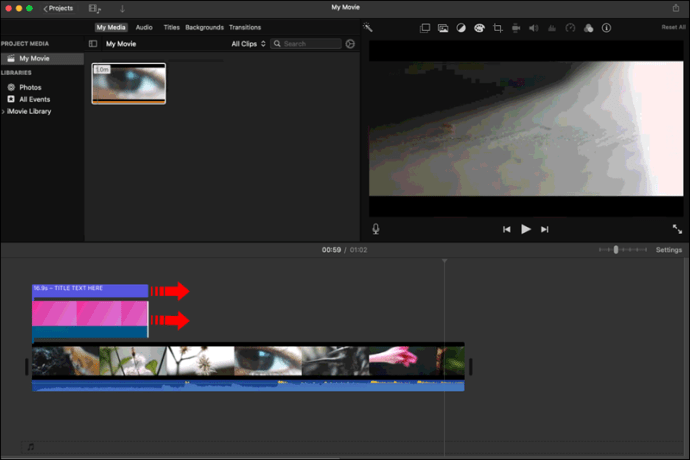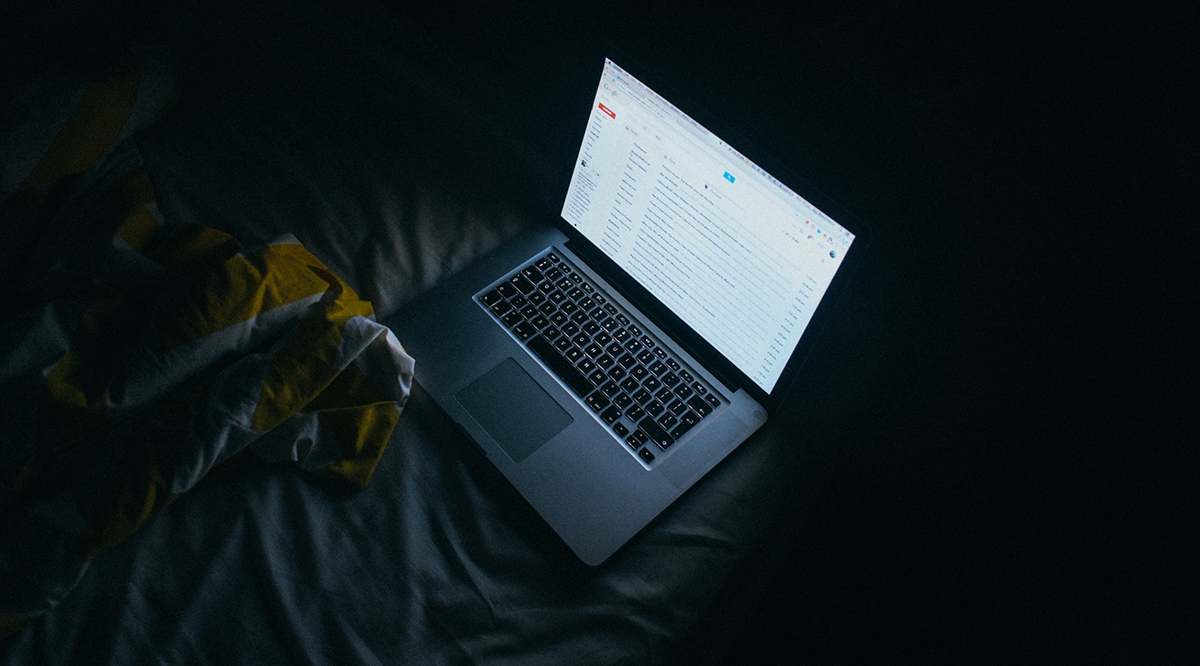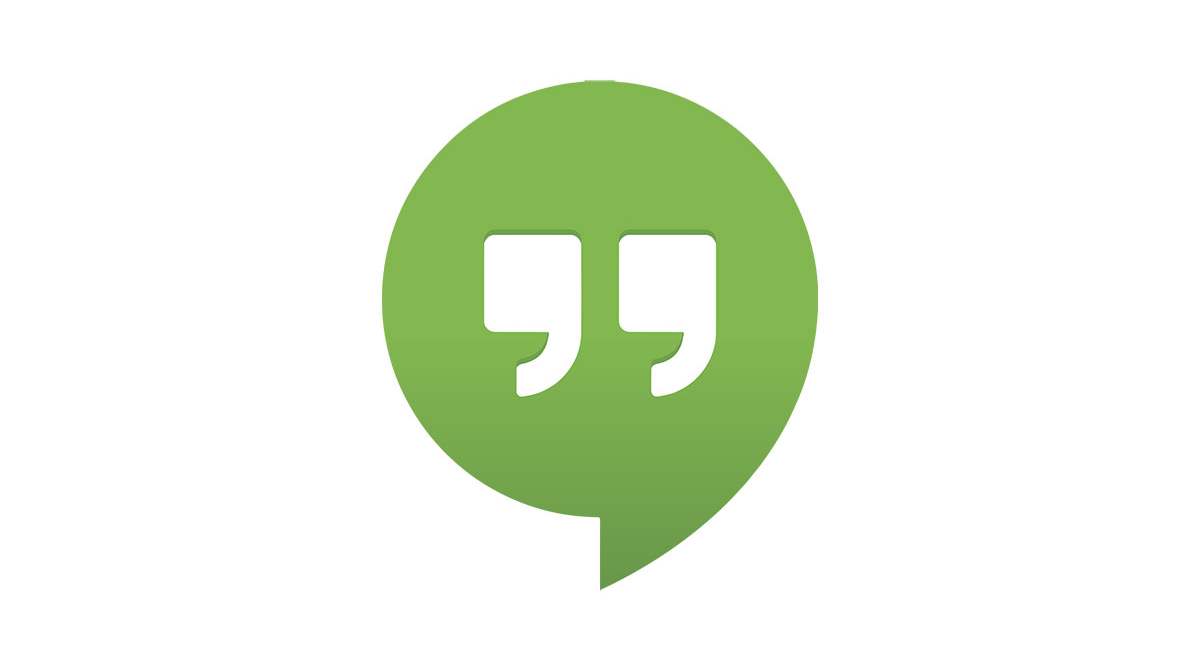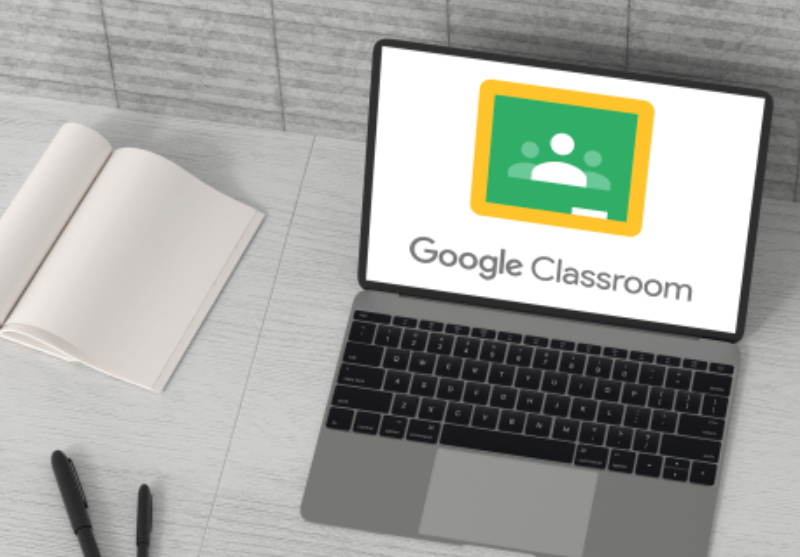iMovie'de Videoya Metin Ekleme
Birçok Apple kullanıcısının bildiği gibi, cihazlarında iMovie adlı videoları düzenlemek için ücretsiz yazılımlar bulunur. Video kliplerine, resimlerine veya arka plan kliplerine metin eklemelerine veya çok çeşitli efektler kullanarak metni altyazılara, başlıklara ve bitiş dizilerine dönüştürmelerine olanak tanır. Temel olarak, iMovie'de hepsi var.

iMovie'de videolara nasıl metin ekleyeceğinizi öğrenmek istiyorsanız, başka yere bakmayın. Bu makale, nasıl yapılacağını tartışacak ve uygulamadan en iyi şekilde yararlanmak için kullanabileceğiniz ek ipuçları ve püf noktaları sunacaktır.
Bir iPhone'da iMovie'ye Metin Nasıl Eklenir
iPhone'unuzdaki videoları iMovie'de düzenlemek, daha küçük ekran nedeniyle karmaşık görünebilir, ancak mobil sürümün kullanımı aslında çok kolaydır.
iPhone'unuzu kullanarak iMovie'ye metin eklemek için aşağıdaki adımları izleyin:
- iMovie'yi açın.
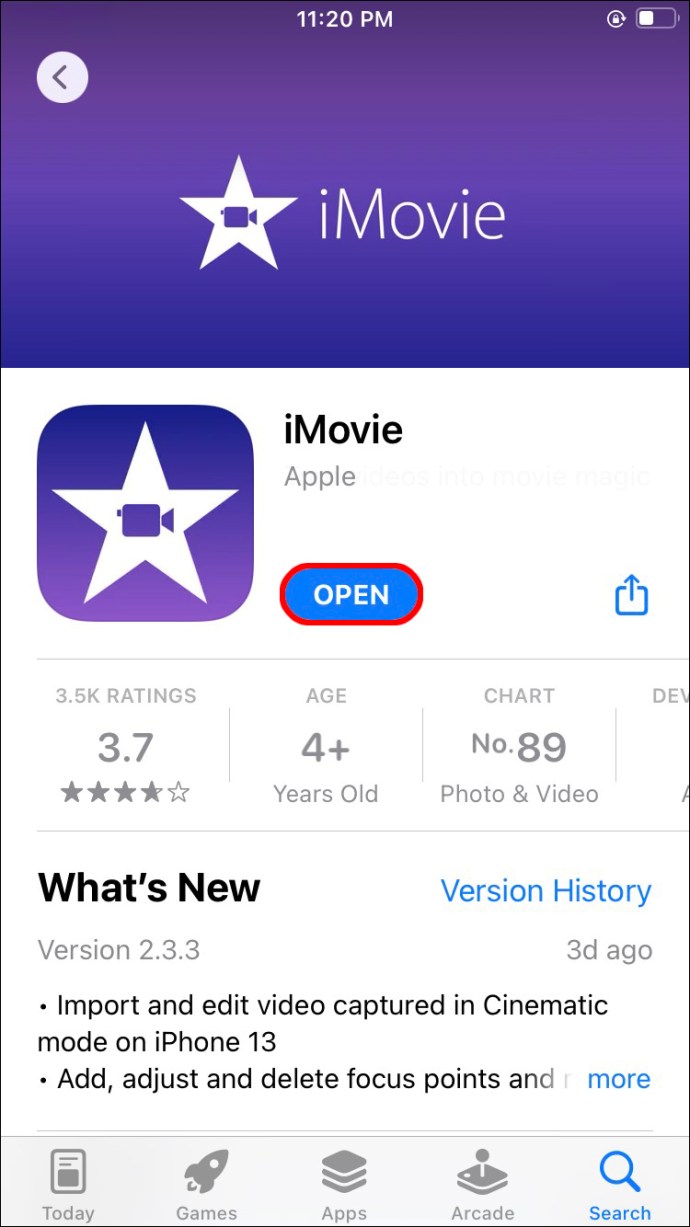
- Metni eklemek istediğiniz video klibi seçin.

- Ekranın altındaki “T”ye dokunun.
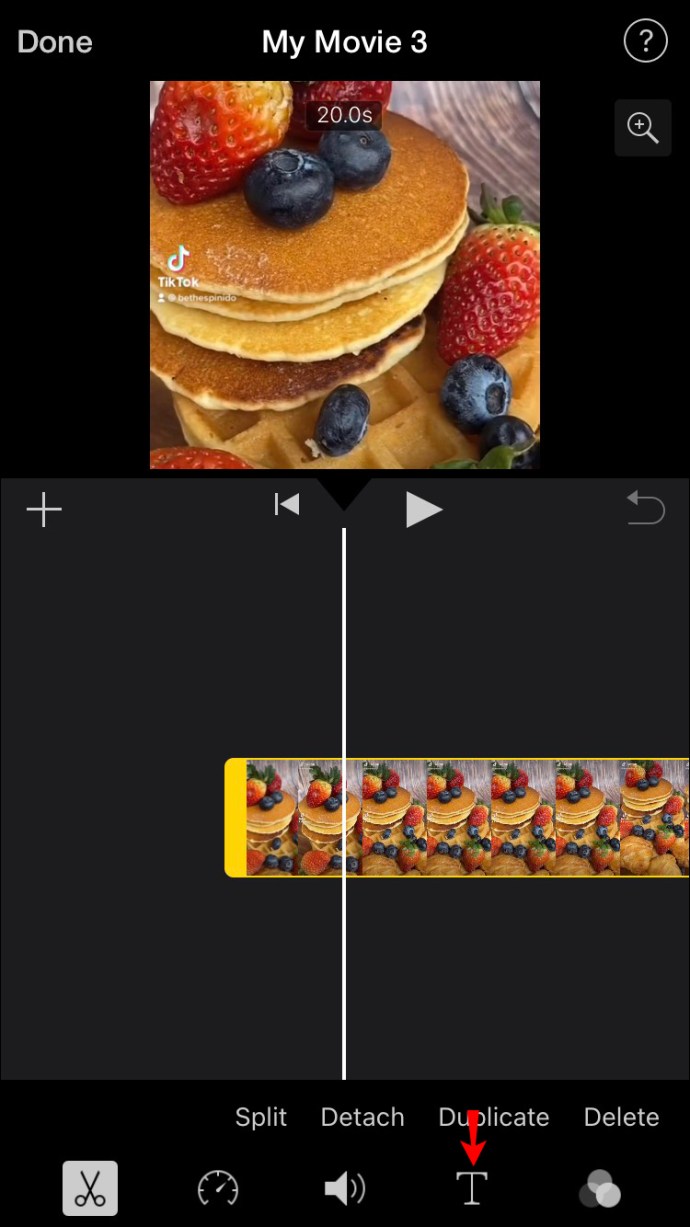
- Başlık stilini seçin.
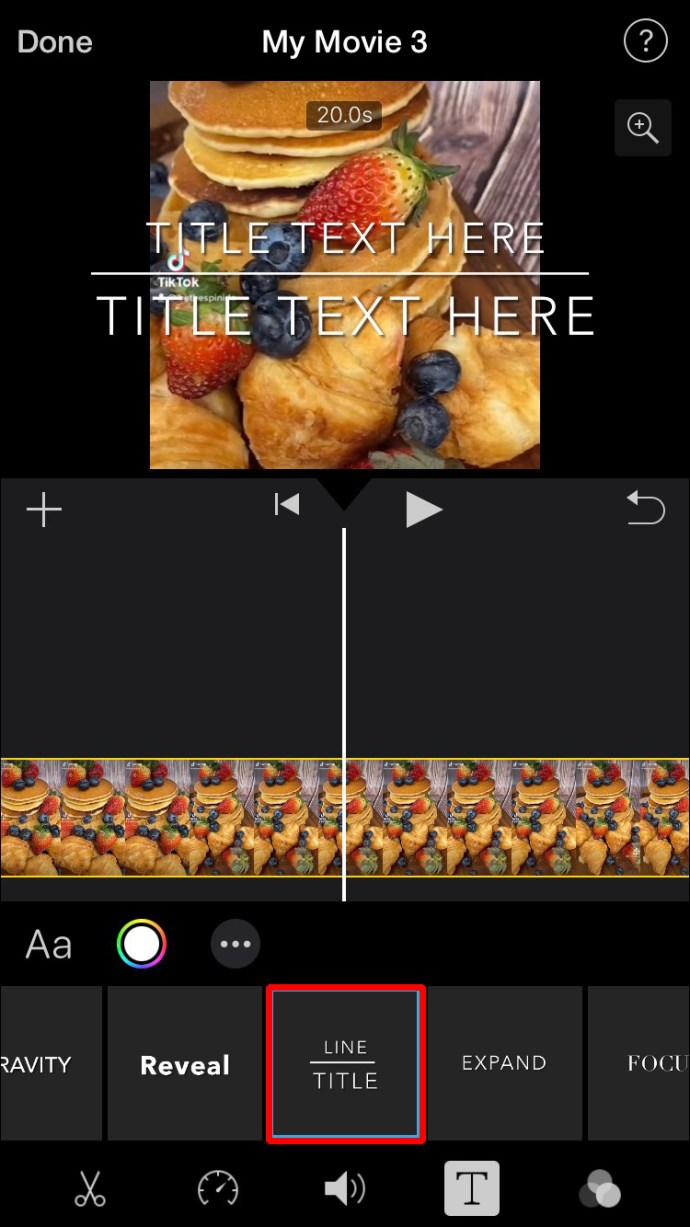
- İstediğiniz stilin bir örneği ekranınızda görünecektir. Ona dokunun ve metninizi girin.
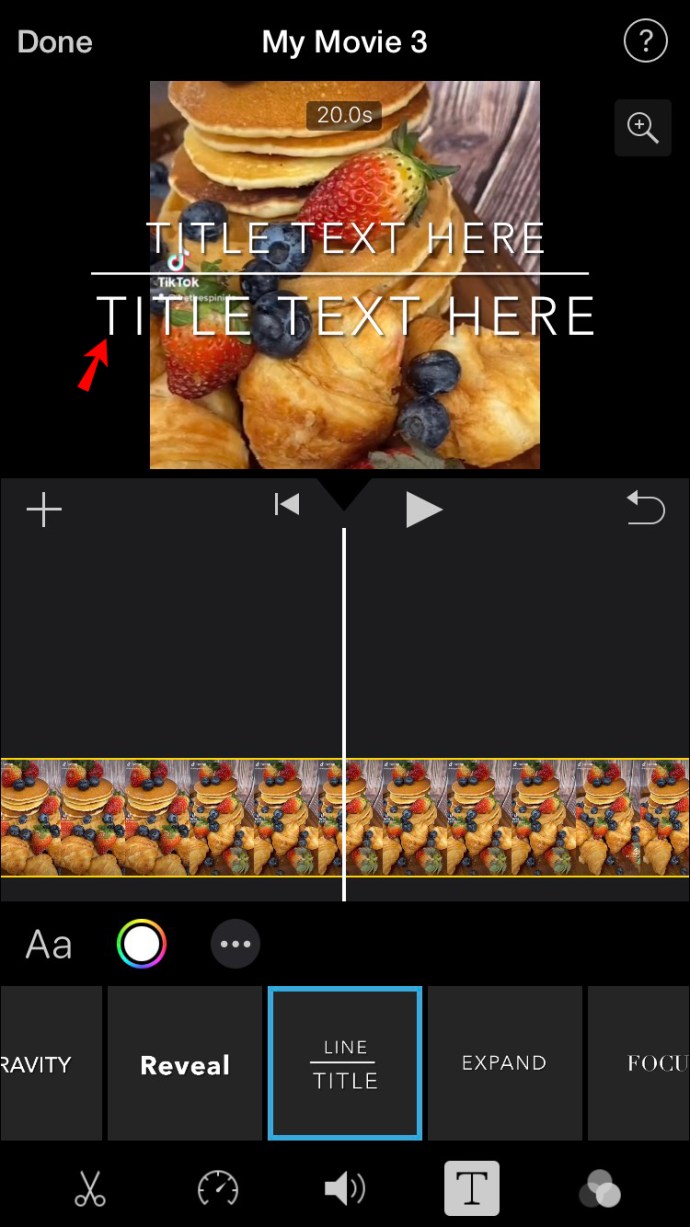
- Bitirdiğinizde, “Bitti”ye dokunun.
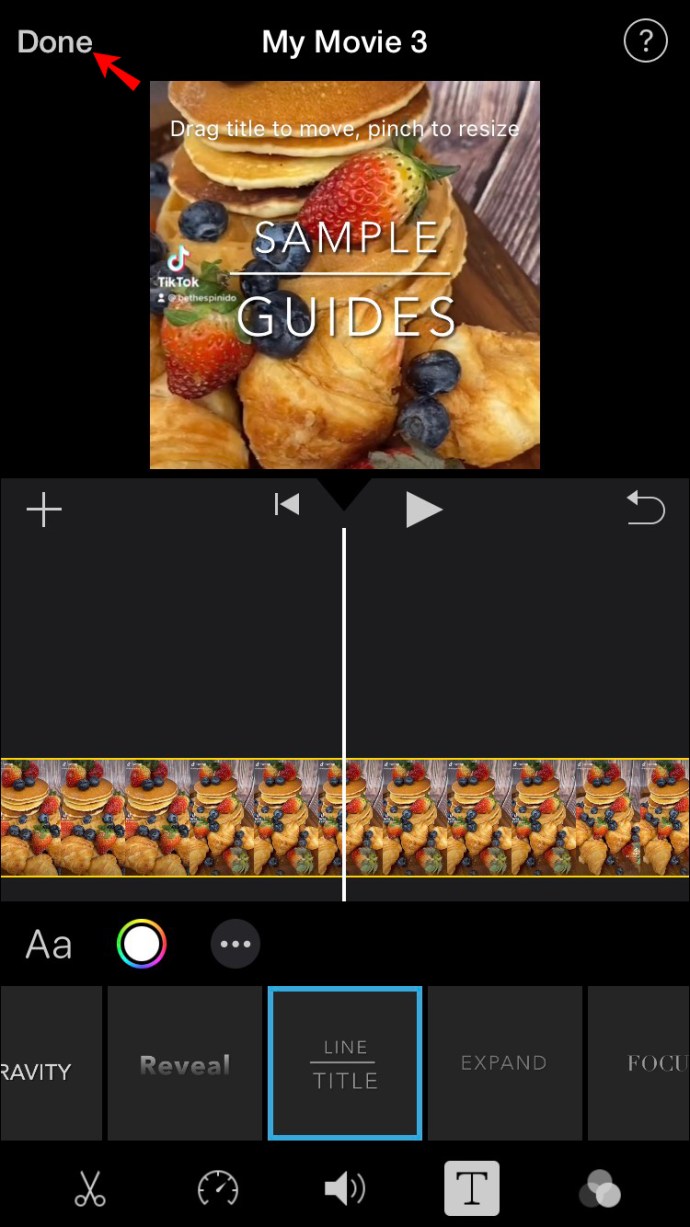
Metni girdikten sonra daha fazla düzenleyebilirsiniz.
iPad'de iMovie'ye Metin Nasıl Eklenir
Sadece birkaç adımda iPad'inizi kullanarak Film'deki videolarınıza metin ekleyebilirsiniz.
İşte yapmanız gerekenler:
- iMovie'yi açın.
- Metin eklemek istediğiniz klibi seçin.
- En alttaki "T"ye basın.
- Tercih edilen metin stilini seçin.
- Seçilen stilin bir örneği ekranınızda görünecektir. Ona dokunun ve istediğiniz metni ekleyin.
- Bitirdiğinizde, sol üst köşedeki "Bitti" ye basın.
iMovie Mac'te Metin Nasıl Eklenir
Bir Mac cihazı kullanıyorsanız, iMovies'e metin eklemek, mobil sürümden biraz farklıdır.
Mac cihazınızı kullanarak iMovies'e metin eklemek için bu talimatları izleyin:
- iMovie'yi açın.

- Metin eklemek istediğiniz projeyi seçin.

- Metnin görüntülenmesini istediğiniz alanı tıklayın.
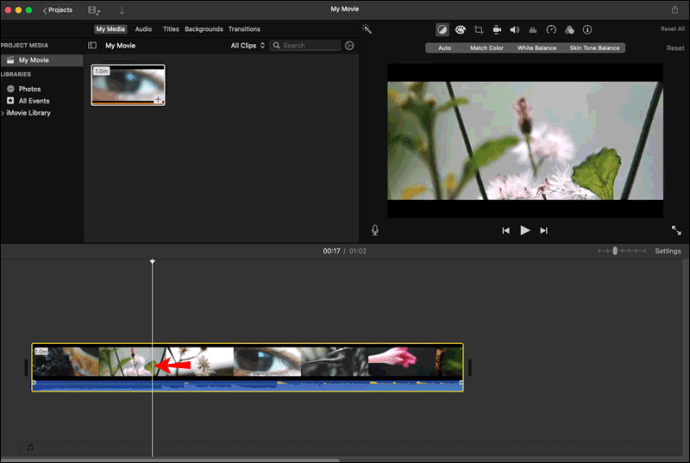
- Üst menüde "Başlıklar"a basın.
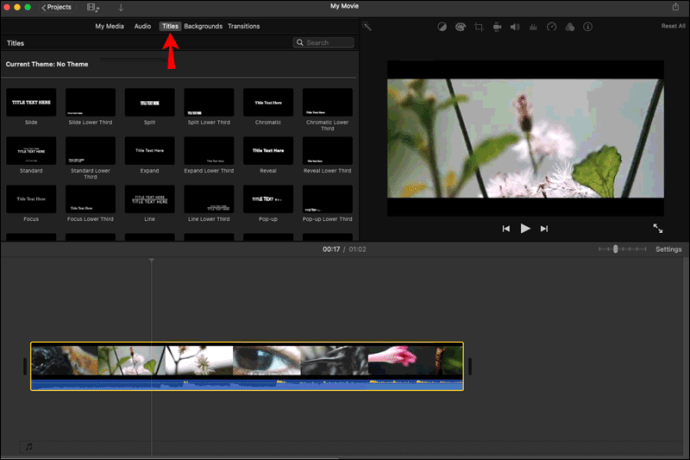
- Kullanmak istediğiniz tasarıma çift tıklayın.

- Seçilen tasarımın bir önizlemesi sağda görünecektir. Metninizi yazmak için çift tıklayın.
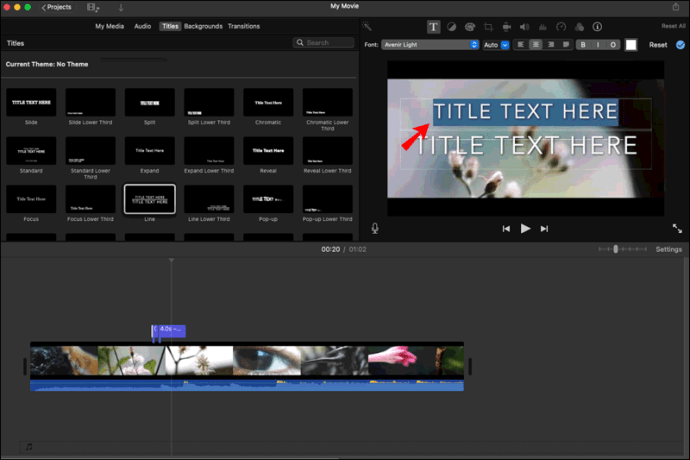
- Bitirdiğinizde “Bitti”ye basın.
iMovie'de Arka Plana Metin Nasıl Eklenir
Bir başlık dizisi veya bitiş jeneriği oluşturmak istiyorsanız, bir arka plan klibine metin eklemeniz gerekir. Merak etme; süreç olduğundan daha karmaşık geliyor ve bunu ayrıntılı olarak açıklayacağız.
iPhone veya iPad'de Arka Plana Metin Ekleme
iMovie, bir arka plan klibine metin eklemek ve başlıklar veya bitiş jeneriği oluşturmak için kullanabileceğiniz çok çeşitli stiller sunar.
iPhone veya iPad kullanıyorsanız, bir arka plan klibi eklemek ve buna metin eklemek istiyorsanız yapmanız gerekenler şunlardır:
- iMovie'yi açın.
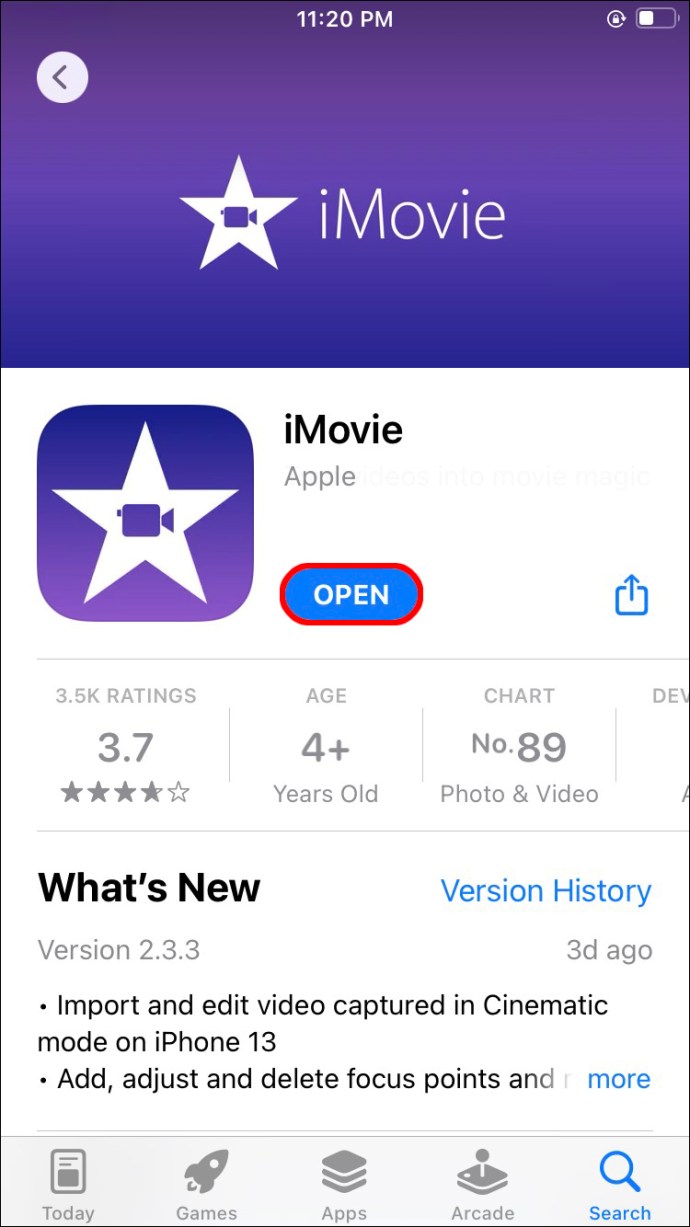
- Metni eklemek istediğiniz projeyi açın.

- Klibin başına veya sonuna gidin.
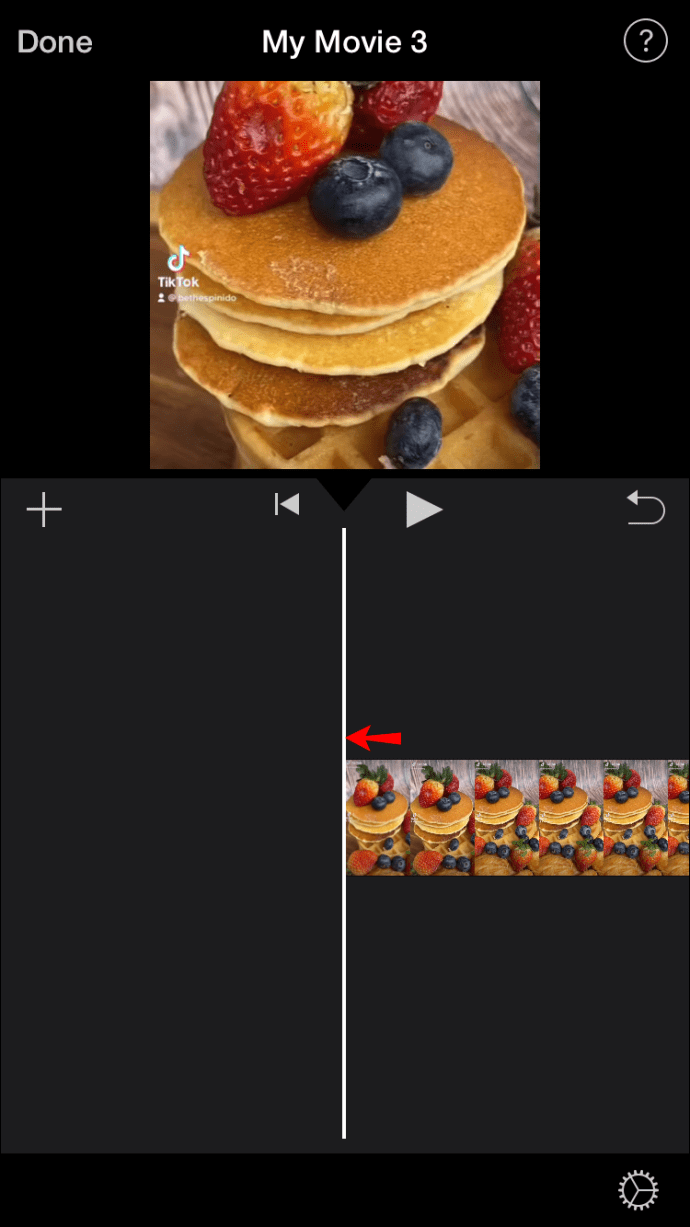
- Medya ekle simgesine (artı işareti) basın.
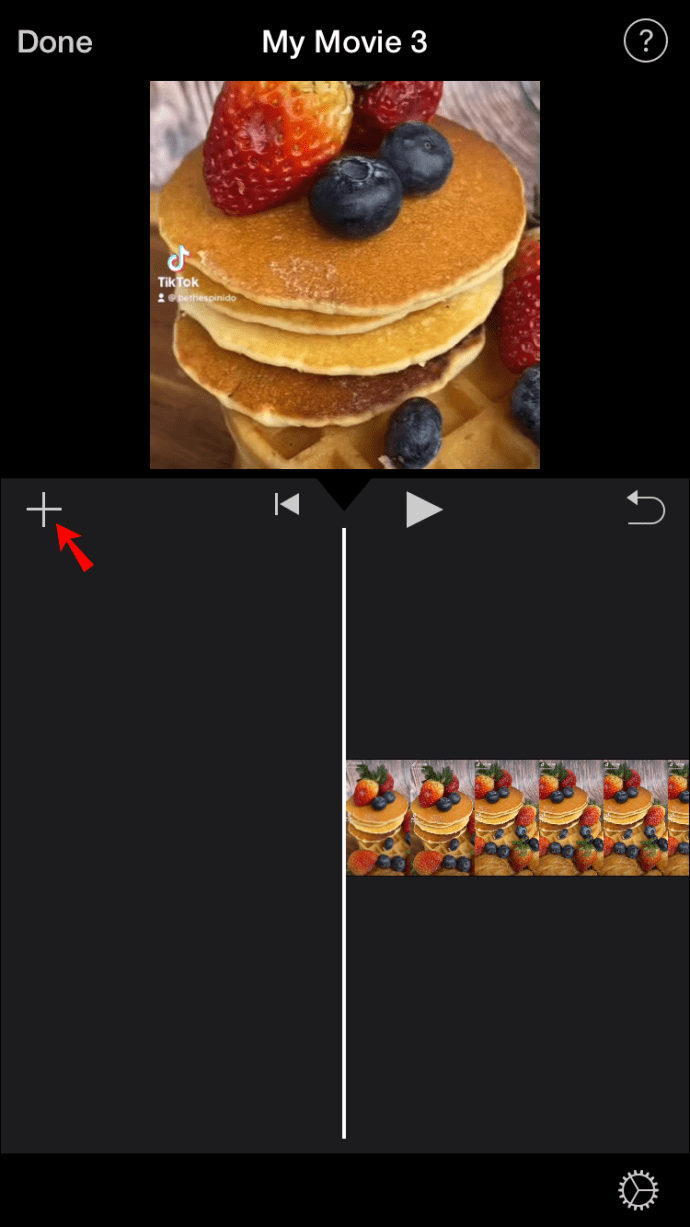
- “Arka Planlar”a dokunun.
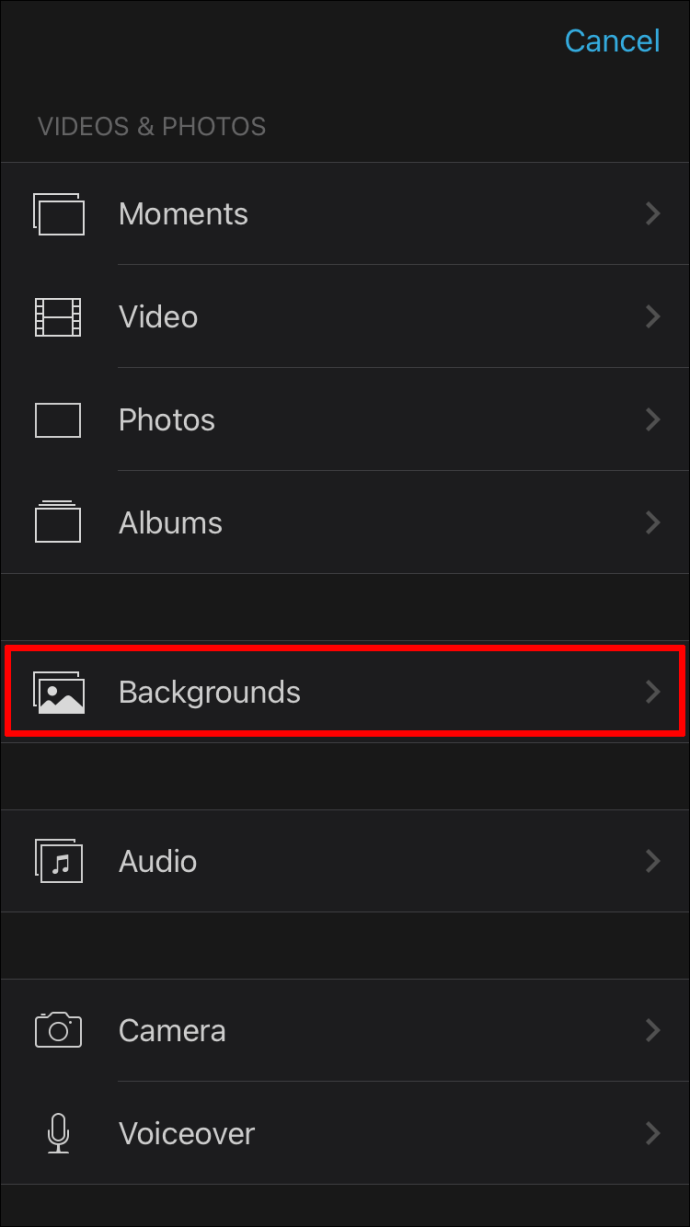
- Bir arka plan seçin ve artı işaretine basarak projenize ekleyin.
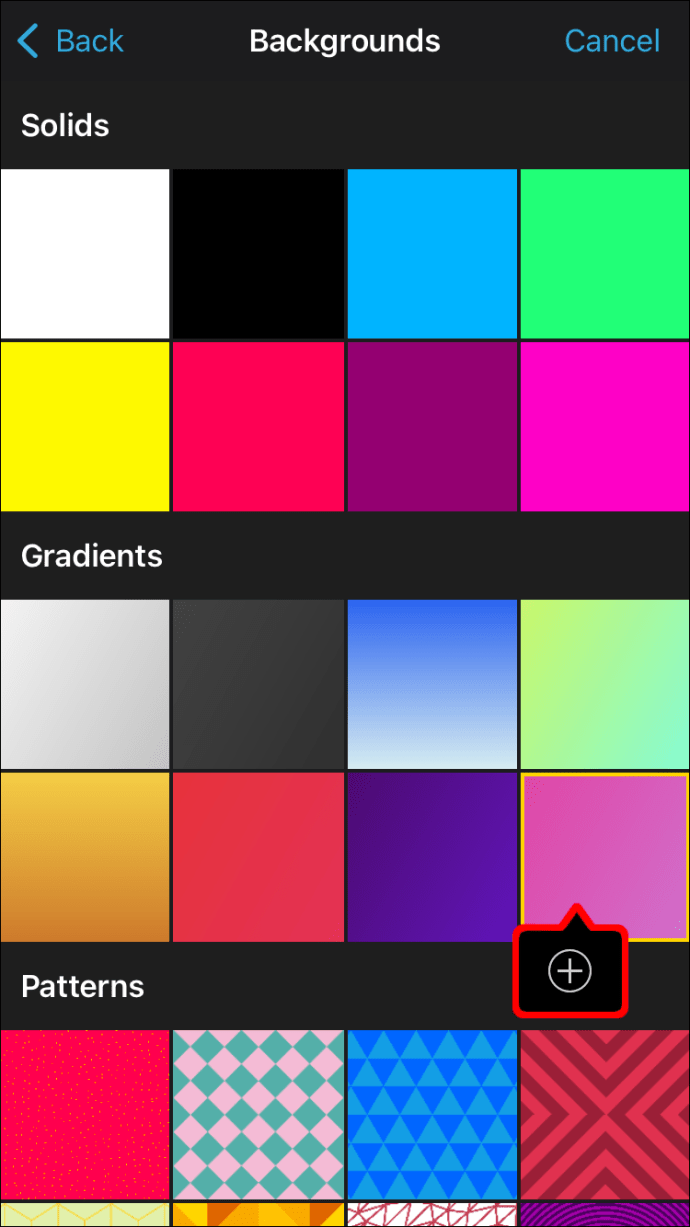
- Zaman çizelgesine gidin ve yeni eklediğiniz klibi seçin.

- Alt kısımdaki “T” simgesine dokunun ve başlığı girin.
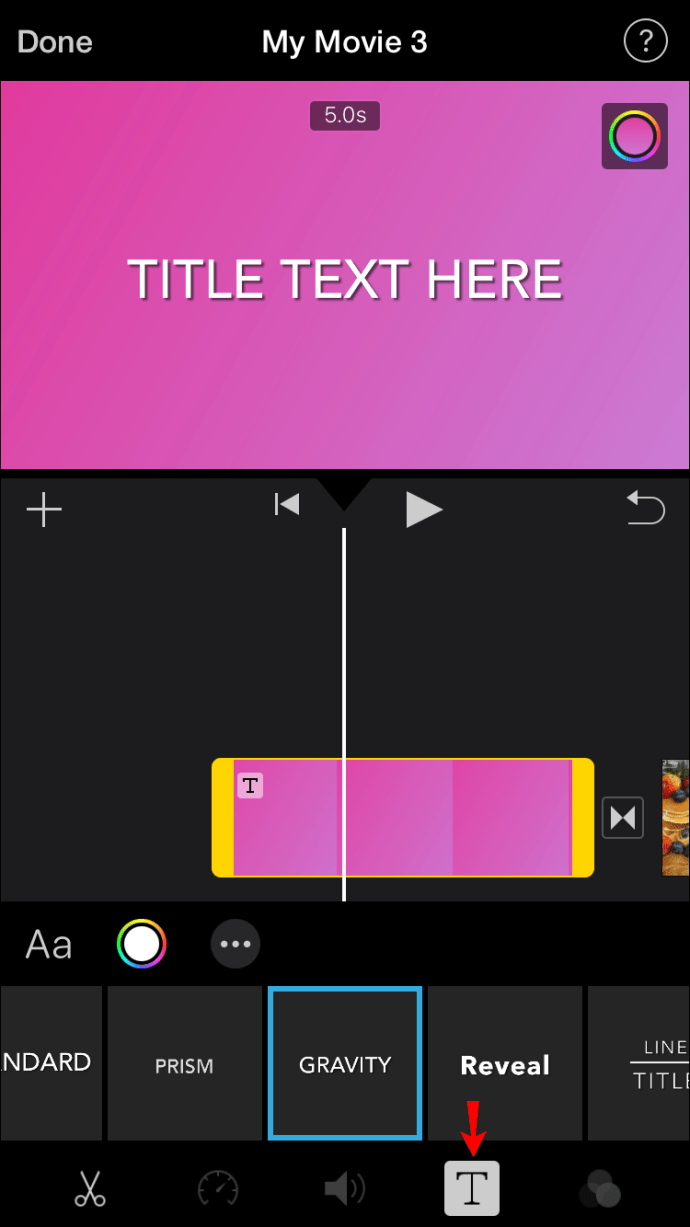
- Stili seçin ve klibin uzunluğunu ayarlayın.
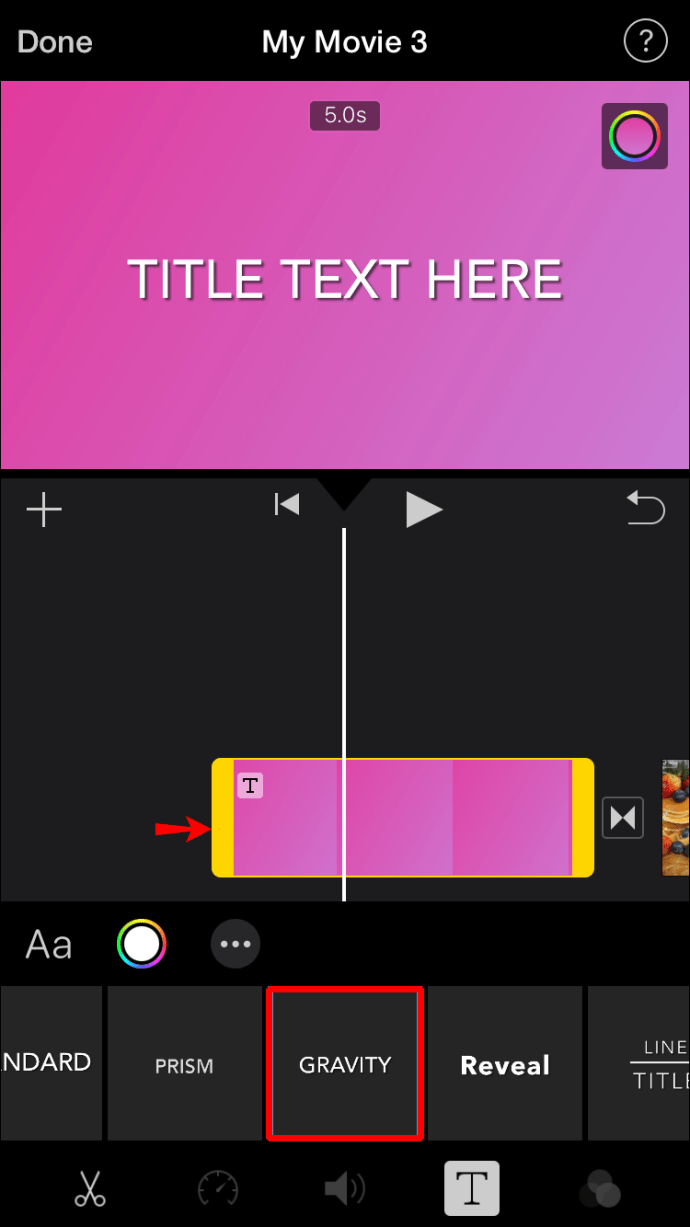
Mac'te Arka Plana Metin Nasıl Eklenir
Klibinize başlık sekansları veya bitiş jeneriği eklemek isteseniz de, iMovie'nin süreci basit ve kullanıcı dostu hale getirdiğini bilmek sizi mutlu edecektir.
Mac cihazı kullanıyorsanız yapmanız gerekenler şunlardır:
- iMovie'yi açın.

- Metni eklemek istediğiniz projeyi seçin.

- Oynatma kafasını klibin başına veya sonuna taşıyın.
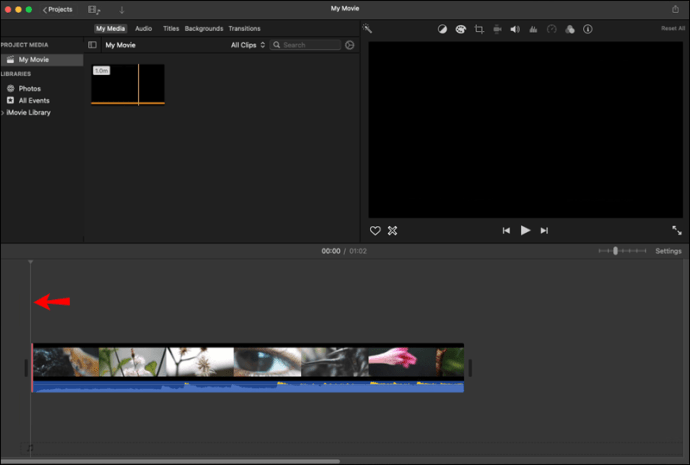
- “Arka Planlar” a basın.

- İstediğiniz arka planı seçin veya zaman çizelgesine sürükleyin.

- “Başlıklar”a basın ve başlığı klibe ekleyin.
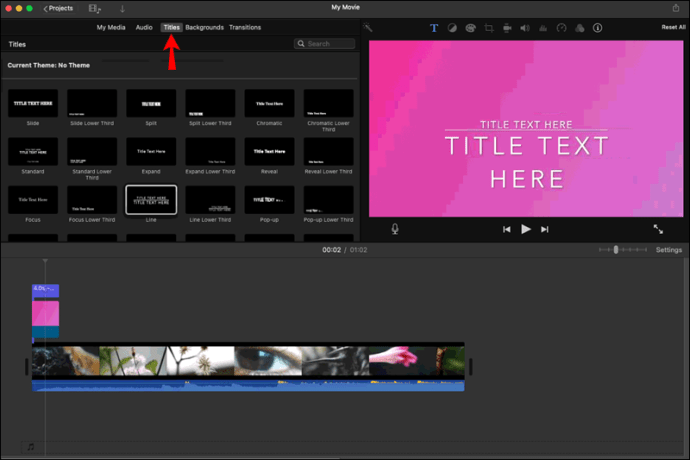
- Tarzını ve uzunluğunu özelleştirin.
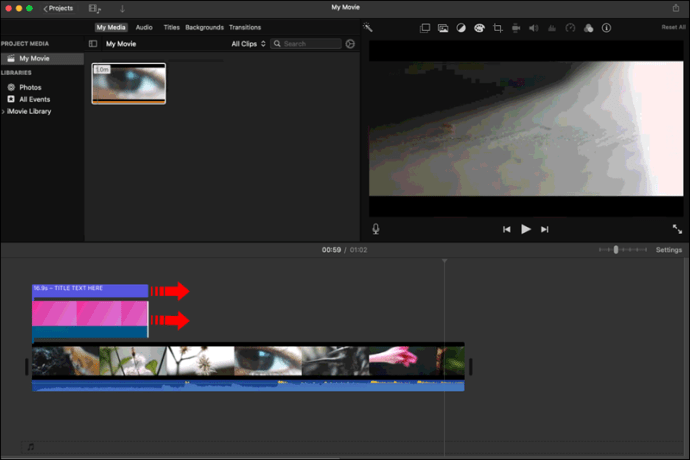
Ek SSS
Metni ekledikten sonra iMovie'de nasıl düzenlerim?
Metninizi seçtikten sonra şunları yapabilirsiniz:
• Yeniden Konumlandır – Metninizi dokunarak ve yeni bir konuma sürükleyerek taşıyın.
• Yeniden Boyutlandır – Boyutunu değiştirmek için metni sıkıştırın.
• Yazı tipini özelleştir – Stili değiştirmek için yazı tipi düğmesine (“Aa” simgesi) basın veya renkleri değiştirmek için yanındaki daireyi seçin. Daha fazla yazı tipi seçeneği görüntülemek için üç noktayı seçin.
• Başlık stilini özelleştir – Metninizi ekleyip düzenledikten sonra, kullandığınız başlık stilinin videoyla eşleşmediğini fark edebilirsiniz. Neyse ki, başlıklar simgesini seçip stili değiştirerek düzenlemelerinizi kaybetmeden her zaman değiştirebilirsiniz.
iMovie Video Düzenlemeyi Bir Esinti Haline Getiriyor
Kullanıcı dostu bir arayüz ve birçok ilginç seçenek ve tasarımla iMovie, birçokları için favori video düzenleme uygulamalarından biri haline geldi. Bir mesaj iletmek, daha fazla açıklama yapmak, kısa bir film oluşturmak veya mevcut bir projeye başlık ve bitiş jeneriği eklemek istiyorsanız, iMovie metin eklemeyi kolaylaştırır.
Rehberimizin, iMovie projelerinize nasıl metin ekleyeceğinizi öğrenmenize yardımcı olduğunu umuyoruz. Artık yalnızca birkaç tıklamayla profesyonel görünümlü klipler oluşturabilirsiniz.
iMovie'yi sıklıkla kullanıyor musunuz? En sevdiğiniz video düzenleme özelliği nedir? Aşağıdaki yorum bölümünde bize bildirin.